iMyFone Umate Pro 能支援所有 iOS 系統,包括最新的 iOS 16,幫您的 ipad 完成空間清理,快速釋放空間!
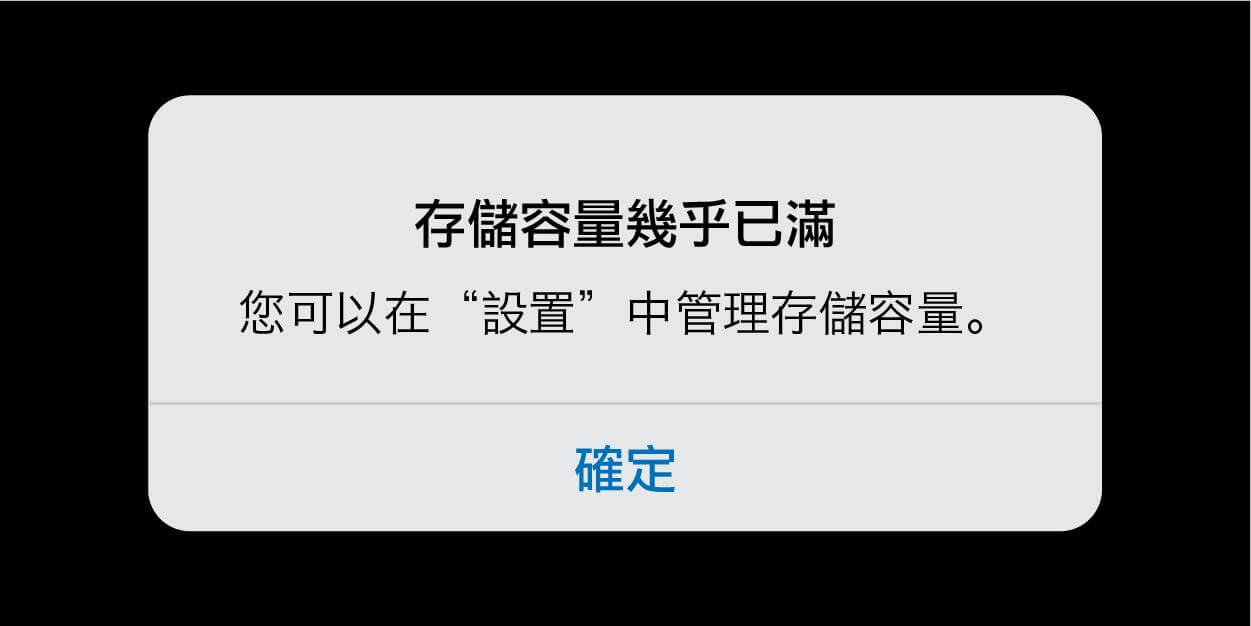
正為了 iPad 容量不足的提示而焦頭爛額的您,可以参照本文提供的 9 種實用技巧,选择适合您的方法來清理 iPad 空間,就能快速幫助您排除 iPad 儲存空間不足的使用問題並提升使用體驗及效率。
iPad 儲存空間異常須知事項
當您發現 iPad 空間不足時,可以先用下列兩種方式確認 iPad 儲存空間的檔案類型,再刪除使用頻率低的 App、媒體等檔案來為 iPad 清理空間。
1 iPad 儲存空間如何查看
只要您的 iPad 螢幕出現 iPad 儲存空間異常的提示訊息時,請先確認 iPad 儲存空間中,是哪些檔案類型佔用了大量的容量,再將不常使用的檔案進行刪除來釋放儲存空間。
步骤 1:從 iPad 的主畫面進入「設定」>「一般」>「iPad 儲存空間」。
步骤 2:进入 iPad 儲存空間,確認所有檔案類別各自佔用的儲存空間。
2 iPad 儲存內容類別
iPad 儲存空間系統中的內容一般分為以下 9 個類別:App、照片、媒體、郵件、Apple Books、訊息、iCloud 雲碟、其他和系統佔存。
iPad 儲存空間不足怎麼辦
當您購買了小容量的平板電腦,卻在使用過程中不斷跳出 iPad 儲存空間已滿的提醒,您可以怎麼做呢?
在上一個階段,您應該已經知道如何查看各類型檔案佔用了多少 iPad 容量,您可以透過刪除部分不需要的檔案來解決 iPad 容量不足的問題。一起來看看 7 個解決 iPad 儲存空間不足的小秘笈吧~
1 iPad 空間清理的最佳方案
如果您想要有效清理您的 iPad 空間,又不想操作太多步驟,那麼您可以嘗試使用一站式 iPad 空間清理工具——iMyFone Umate Pro !一起來瞭解一下吧~
iMyFone Umate Pro的強大功能:
- 操作簡單:只需 3 個步驟即可完成 iPad 空間清理,無需任何專業知識。
- 徹底清除:iPad 數據清除后,確保 100% 無法復原!保證您的隱私安全。
- 精準清除:刪除前可提前預覽,避免誤刪,高效清除。
- 功能強大:除了能夠清理 iPad 空間,還支援清除 iPhone 訊息、IG 快取、iOS 更新檔、iPhone 語音備忘錄甚至是惡意軟體等。
- 廣受讚譽:深受用戶喜愛,且多次獲得 macworld.co.uk , Makeuseof.com, Cultofmac.com 等網站編輯力推。
快來免費下載試試看吧~
實現 iPad 空間清理的 3 個步驟(支援 iOS 16)
步驟 1:在您的電腦下載並安裝 iMyFone Umate Pro。開啟軟體, 用 USB 線將您的 iPad 連接至電腦。
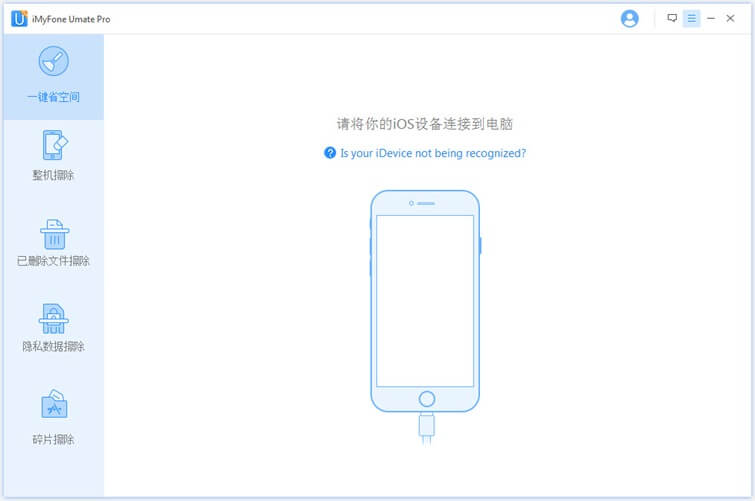
步驟 2:選擇左側選單上的「一鍵釋放空間」選項,然後點擊主屏幕上的「快速掃描」。 完成後,會顯示 iPad 可釋放的空間。
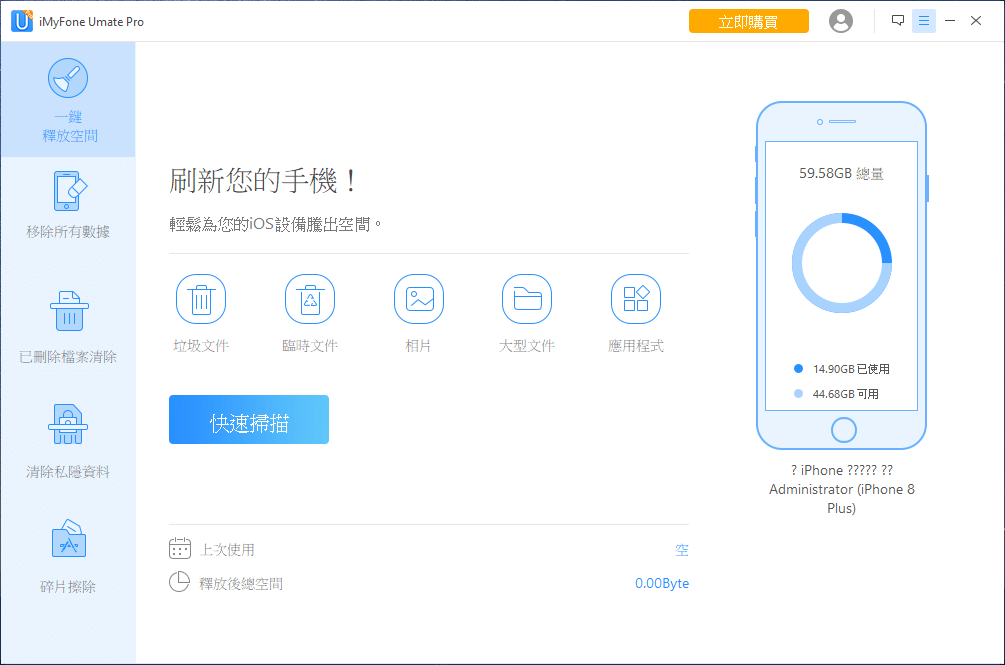
步驟 3:預覽后選擇您需要刪除的數據類型,點選「清理」按鈕等待程式運行完畢即可完成 iPad 空間清理。
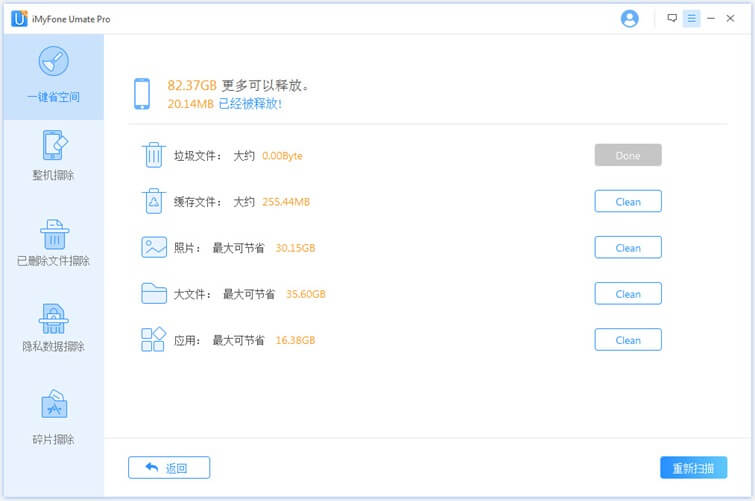
2 清理吃掉最多容量的 App
App 列表會由容量最大往容量最小的排序自動進行排列,因此您可以通過刪除掉排名靠前的 App 來解除 iPad 儲存空間不足的危機。
步驟 1:由主畫面前往「設定」>「一般」>「iPad 儲存空間」。
步驟 2:查看各 App 佔用空間的大小。
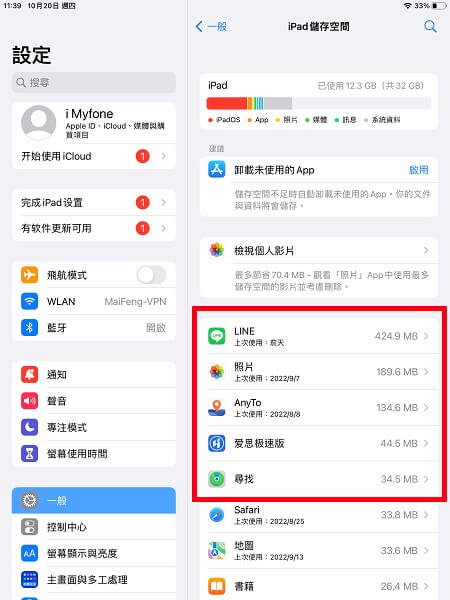
步驟 3:點選「卸載 App」。
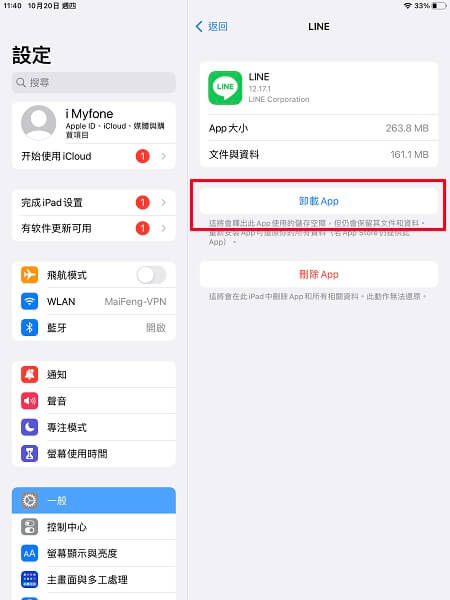
3 刪除照片與垃圾桶照片
當您拍攝越多照片,iPad 容量越容易不足。想要解決這個問題,您可以將照片備份到雲端空間、手動定期備份或使用 Google 相簿、付費 iCloud 空間來儲存照片。完成備份之後您就可以刪除裝置中的照片來緩解 iPad 容量不足的問題。
步驟 1:進入 iPad「照片」應用程式 >「選取」想要刪除的照片。
步驟 2:點擊右下角的「垃圾桶」>「刪除」。
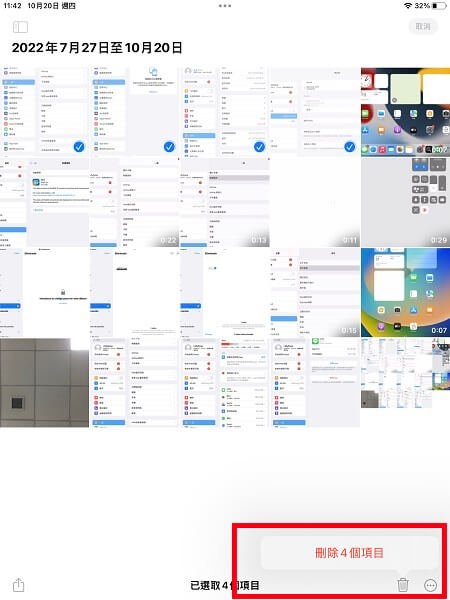
步驟 3:點選「最近刪除」相簿 > 點選右上方的「選取」>「刪除」。
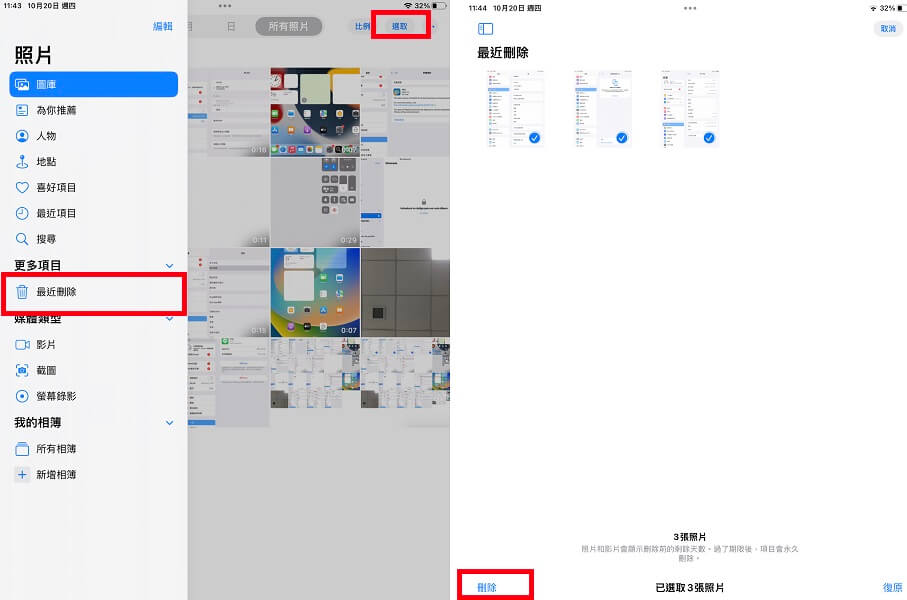
這樣您所需要刪除的照片就徹底全部清空啦,能夠把您快速釋放空間。
4 刪除不常用 APP 或遊戲
如果頻繁出現 iPad 容量不足的提醒時,您可以挑選出使用頻率低或是幾乎沒用過的 APP 進行刪除,從而有效清理 iPad 空間。
方法一:
步驟 1:由 iPad 主畫面點選「設定」>「一般」>「iPad 儲存空間」。
步驟 2:點選想要刪除的 App >「刪除 App」。
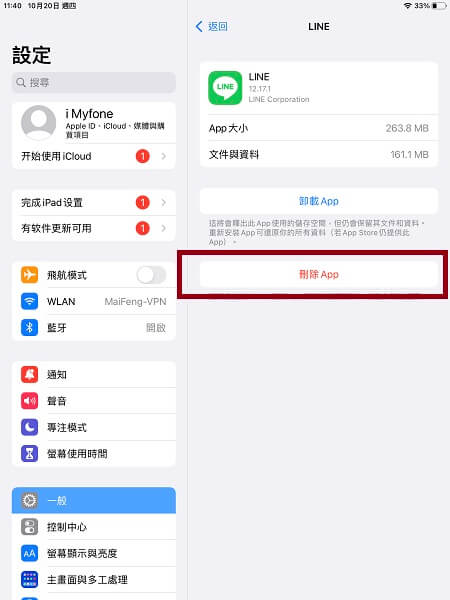
方法二:
步驟 1:在 iPad 主畫面,長按需要刪除的 App。
步驟 2:點選「移除 App」 >「刪除 App」。
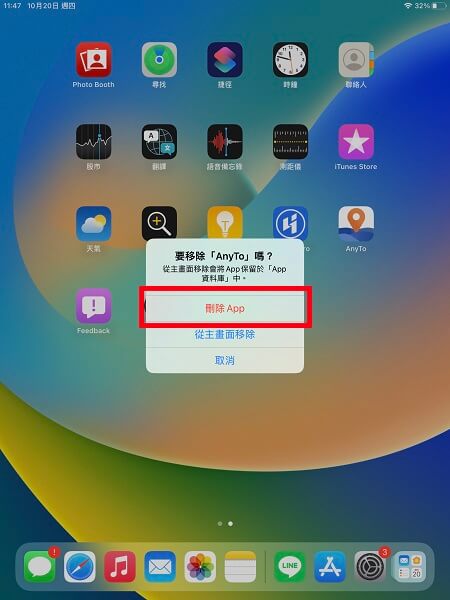
步驟 3:重複此操作刪除所有需要刪除的 App。
5 清除 Safari 暫存
如果您經常使用 Safari 瀏覽網站可能也是造成 iPad 容量不夠的主因之一!由於網頁的暫存資料不會自動消失,也會持續累積在您的裝置中佔用儲存空間。因此想要清理 iPad 空間,清除 Safari 暫存也是一個好方法~
步驟 1:由主畫面點選「設定」>「一般」選擇「iPad 儲存空間」。
步驟 2:下滑找到「Safari」>「網站資料」>「移除所有的網站資料」。
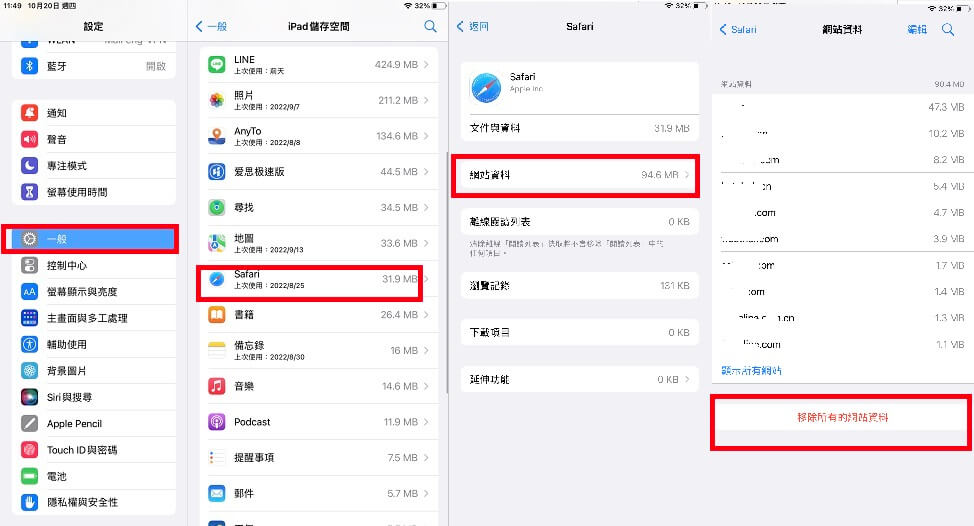
6 利用 iPad「儲存空間」建議
當您的 iPad 容量不夠時,請查看儲存空間,系統會有建議事項告訴您,可以執行哪些設定來清理 iPad 空間。
步驟 1:由主畫面進入「設定」>「一般」>「裝置儲存空間」。
步驟 2:這裡您會看到裝置儲存空間最佳化的建議列表。
步驟 3:查看儲存空間建議,照著指示執行就能解除 iPad 容量不足的危機。
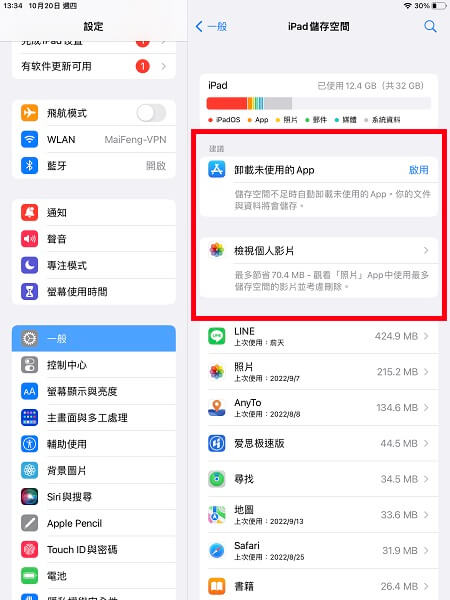
7 解決系統空間佔用異常
一般在 iPad 容量不足時都會到「iPad 儲存空間」檢查,其中有兩個類別是「系統」跟「其他」,只要是跟 iOS 系統有關的檔案,都會在這裡顯示所佔用的空間,只要 10 GB 都屬於正常範圍,一旦超過了系統出現 Bug 或是使用 OTA 升級造成系統重複覆蓋,部份舊檔案沒被刪除變肥大就會造成 iPad 儲存空間不足。
只要透過「重新啟動」或「重置所有設定」,就能解決系統空間佔用異常,進而排除 iPad 空間不足的問題。一起來看看吧~
重新啟動
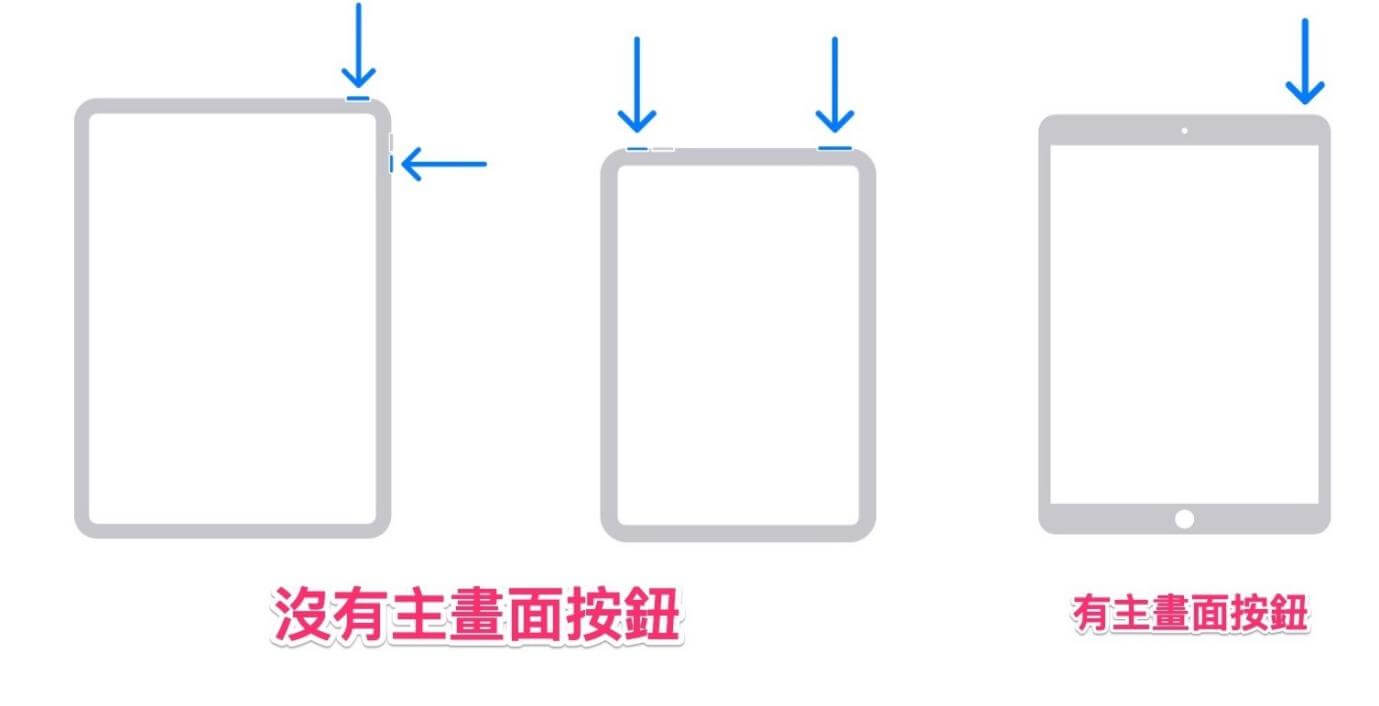
8 重置所有設定
恢復出廠設定想要用最直接的方式來清理 iPad 儲存空間,那您可以考慮將 iPad 重置所有設定,您可以參考以下教程:
步驟 1:進入「設定」>「一般」>「移轉或重置 iPad」。
步驟 2:點選「重置」>「重置所有設定」,並兩次確認「重置所有設定」。
步驟 3:等 iPad 重新啟動完成。
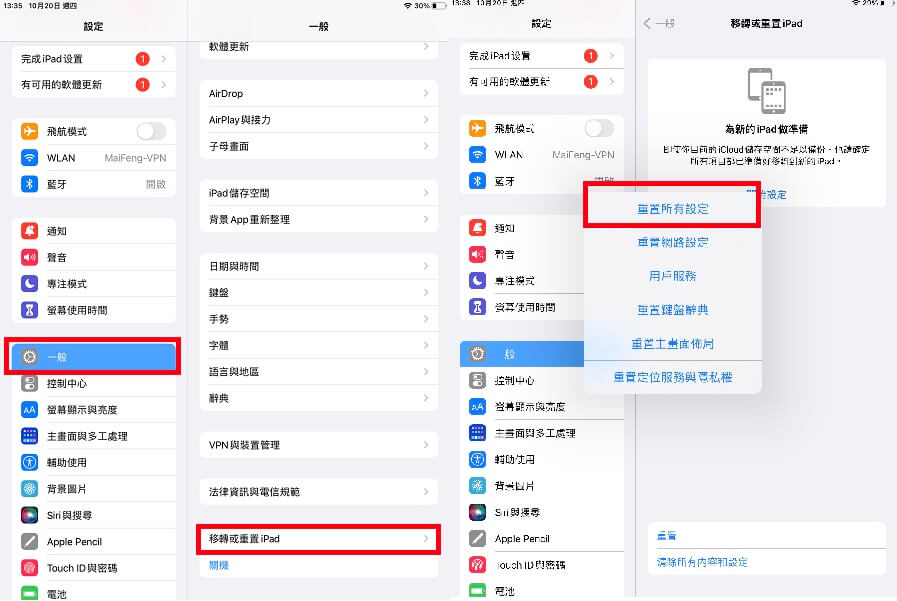
注意
重置所有設定並不會刪除手機裡的數據,只會刪除 WiFi、藍牙、通知、亮度、壁紙和隱私設定。
總結
以上內容便是針對 iPad 容量不足時的所有實用解法,希望能夠對您有幫助!
如果您急需快速釋放出 iPad 的大量儲存空間時,建議您直接使用專業 iPad 空間清理工具—— iMyFone Umate Pro 來替您的 iPad 清理空間,不僅能夠快速幫您清理 iPad 記憶體和緩解 iPad 儲存空間不足的危機,還能夠確保無隱私洩露。
快來免費下載試試看吧~

